Sistemos atkūrimas yra „Windows“ funkcija, padedanti atkurti ankstesnę sistemos failų ir nustatymų būseną. Ši funkcija naudinga, nes ji gali padėti „Windows“ vartotojams išspręsti „Windows“ problemas įdiegus sugadintą programą arba įdiegus kenkėjišką programą.
Šioje pamokoje pateikiamos nuoseklios instrukcijos, kaip atkurti Windows 7 arba Vista į ankstesnę darbo būseną.
Kaip atkurti „Windows 7“ arba „Vista“ į ankstesnę darbo būseną.
1. Išjungti ir tada Maitinimas tavo kompiuteris.
2. Paspauskite "F8“ klavišą, kai kompiuteris paleidžiamas, prieš pasirodant „Windows“ logotipui.
3. Kai "„Windows“ išplėstinių parinkčių meniuekrane pasirodo ", naudokite klaviatūros rodyklių klavišus, kad paryškintumėte "Pataisykite kompiuterį“ parinktį, tada paspauskite „ENTER".
![image_thumb3[1] image_thumb3[1]](/f/38cb70fb70145378cb8577060ed75ccf.png)
4. Pasirinkite klaviatūros išdėstymą ir paspauskite "Kitas".
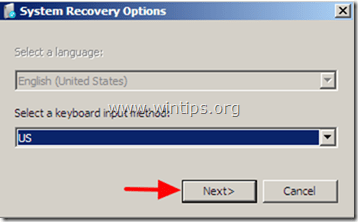
5. Įveskite paskyros slaptažodį (jei būsite paraginti) ir paspauskite „Gerai”.
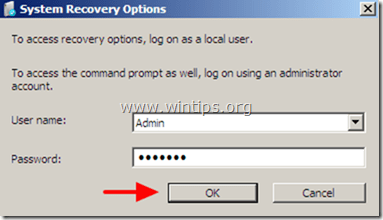
6. Sistemos atkūrimo parinkčių lange paspauskite "Kitas".
![image_thumb[26] image_thumb[26]](/f/395e39c774de86131e9b1cf8038ebdbe.png)
7. Spustelėkite „Sistemos atkūrimo“ variantas.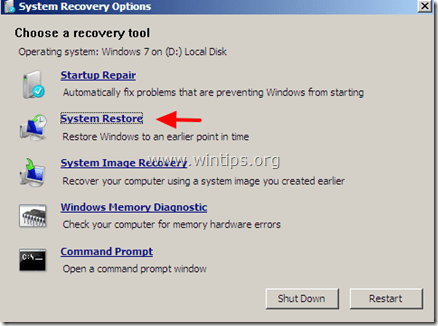
8. Paspauskite "Kitas".
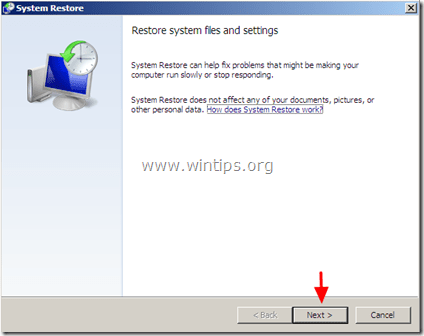
9. Kitame ekrane pasirinkite ankstesnę atkūrimo taško datą* ir pasirinkite „Kitas”.
* Jei nematote visų atkūrimo taškų, patikrinti į „Rodyti daugiau atkūrimo taškų“ variantas.
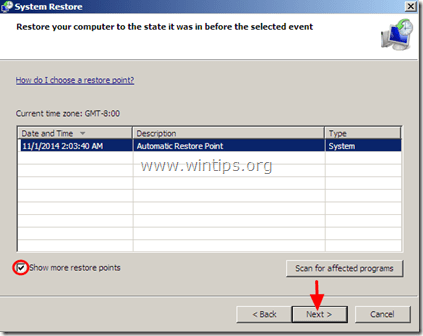
10. Kitame ekrane peržiūrėkite savo pasirinkimą ir paspauskite “Baigti".
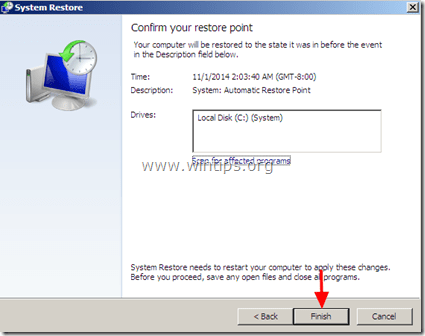
11. Palauk iki "Sistemos atkūrimo“ procesas baigtas, tada įprastu būdu iš naujo paleiskite sistemą.
Viskas!